2016年09月23日
写真のExif情報にご注意 Exifの閲覧・削除方法
 デジカメで撮影したデータにはExif情報というものが入っています。Exchangeable image file formatの略で
デジカメで撮影したデータにはExif情報というものが入っています。Exchangeable image file formatの略で・デジカメのメーカーや機種
・撮影日
・ISO感度、シャッタースピード、露出などなどの撮影情報が入っています。ほとんど問題ないのですが注意しなければならないのが”GPSの位置情報”です。
これを消さずにネットなどにあげると撮影場所が特定されてしまいます。
有名観光地などなら問題ありませんが自宅で購入したアイテムの写真を撮影してブログにアップすると自宅がばれます。
その対策を紹介するので、アップする前に必ず削除しましょう。
さまざまな方法がありますが、個人用途想定で手軽な方法を紹介します。
それはフリーソフトを使う方法です。
■Exif削除フリーソフト ExifEraser(Vectorダウンロードサイト)
1.任意のフォルダにダウンロードして展開、ExifEraserSetup.msiを実行しインストールします。
2.するとデスクトップ上にショートカットができます。
3.Exif情報を削除したい画像をそこにドラッグ&ドロップします。 同時に複数処理可能です。
標準では元の画像に上書きですが、出力先を変えることで、元データはそのままに同じ名前で指定先フォルダにコピーが生成されます。
ショートカットをダブルクリックすると出力先フォルダ指定の画面で出てきますので、指定してOKをクリックで以降、コピーが生成されるようになります。
念のため確認する方法
■windowsのエクスプローラで画像データ右クリック→プロパティ→詳細で確認できます。
■Exif閲覧フリーソフト F6 Exif(Vectorダウンロードサイト)
では実際にやってみましょう。
1.撮影したままの生画像をF6 Exifで開く。
上部にさまざまなデータが表示されています。

2.ExifEraserにドラッグ&ドロップ
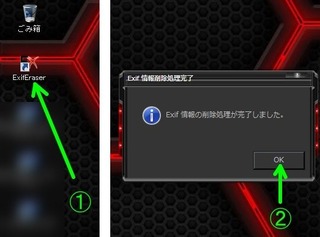
3.指定フォルダに生成された画像をF6 Exifで開く。
Exifデータが消えていることが確認できます。
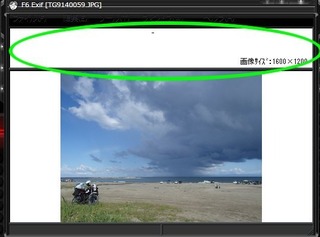
簡単ですね。
他の方法も紹介しておきます。
■windowsのエクスプローラで画像データ右クリック→プロパティ→詳細→左下のプロパティや個人情報を削除でも削除できます。1枚ずつになるので少し面倒ですね。
■画像編集ソフトで加工
元データは1600x1200や3200x1600とそのままアップするには大きすぎ重過ぎなので小さく加工することが多いと思います。この加工を施すと消える場合があります。画像加工ツールによるかもしれませんので一度確認してみてください。
下は1600x1200を800x600に加工したらExif情報が消えている例です。
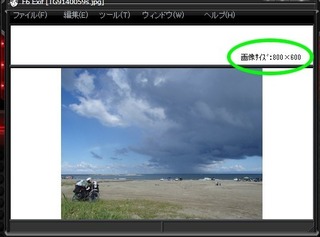
個人情報流出には気をつけて安全にネットライフを楽しみましょう。
【このカテゴリーの最新記事】
この記事へのコメント
コメントを書く
この記事へのトラックバックURL
https://fanblogs.jp/tb/5464085
※ブログオーナーが承認したトラックバックのみ表示されます。
この記事へのトラックバック














